Författare:
Robert Simon
Skapelsedatum:
18 Juni 2021
Uppdatera Datum:
1 Juli 2024
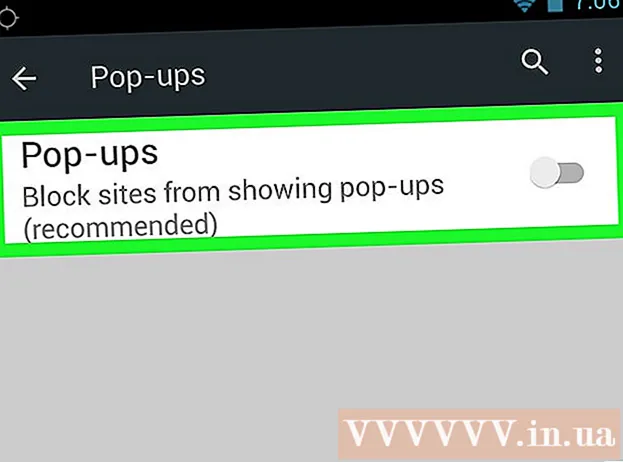
Innehåll
WikiHow idag lär dig hur du blockerar popup-fönster när du använder webbläsaren Google Chrome på din telefon såväl som på din dator med hjälp av AdBlock- eller Adblock Plus-tilläggen. Du kan dock inte blockera inbäddade annonser när du använder Google Chrome på din telefon.
Steg
Metod 1 av 3: Använd AdBlock-tillägget på ett skrivbord
Starta Google Chrome. Programmets logotyp är en cirkel i rött, gult, grönt och blått.

Gå till AdBlocks hemsida genom att ange sökvägen https://getadblock.com/ Chrome adressfält.
Klicka på knappen FÅ ADBLOCK NU! (ladda ner Adblock nu) grön, ligger mitt på sidan. Dialogrutan för inställningar för webbläsartillägg visas.

Klick Lägg till tillägg (Lägg till widget) i dialogrutan. Chrome laddar om sidan när AdBlock-tillägget har installerats.
Klicka på AdBlock-ikonen som ser ut som ett rött banbord med en vit hand i det övre högra hörnet av Chrome-webbläsarfönstret.

Klick alternativ (Valfritt) finns mitt i rullgardinsmenyn AdBlock.
Välj föremål FILTERLISTER (filterlista) högst upp.
Avmarkera "Acceptabla annonser" eller "Acceptabla annonser" högst upp på sidan FILTERLISTA. Mängden annonser som AdBlock blockerar maximeras.
- Om den här rutan inte är markerad ignorerar du den.
Se ytterligare alternativ. Här har du:
- Adblock Varning borttagning lista (Påminnelselista för Adblock) - För att ta bort varningar om användningen av AdBlock på webbplatser.
- Antisocial filterlista (Lista över filter som blockerar sociala nätverk) - Det här alternativet tar bort Facebooks "Gilla" eller "Gilla" -knappen tillsammans med alla andra sociala medieknappar.
- EasyPrivacy Hjälp dig att skydda din integritet genom att blockera spårning.
- Fanboy's Annoyances - Förhindra små irritationer runt webbplatsen.
- Skydd mot skadlig programvara (Anti-Malware) - Blockera webbplatser som är kända för att innehålla skadlig kod.
Stäng AdBlock-fliken. Från och med nu kommer Google Chrome inte längre att störas av reklam. annons
Metod 2 av 3: Använd Adblock Plus-tillägget på en dator
Starta Google Chrome. Programmets logotyp är en cirkel i rött, gult, grönt och blått.
Gå till Adblock Plus-hemsidan genom att ange sökvägen https://adblockplus.org/ Chrome adressfält.
- Obs! De två widgetsna Adblock Plus och AdBlock är inte relaterade till varandra.
Klicka på knappen Håller med och installera (Godkänn och inställningar) i grönt finns till höger på sidan. Dialogrutan för inställningar för webbläsartillägg visas.
- Webbläsarens namn kommer också att visas på den här knappen.
Klick Lägg till tillägg i dialogrutan. Det här alternativet finns i det övre högra hörnet av det expanderade fönstret. Adblock Plus kommer att installeras i webbläsaren.
- Chrome laddar om sidan när Adblock Plus-tillägget har installerats.
Klicka på Adblock Plus-ikonen med en vit "ABP" i det röda förbudet. Den här ikonen finns i det övre högra hörnet av Chrome-webbläsarfönstret.
Klicka på alternativ alternativ är under rullgardinsmenyn.
Avmarkera rutan "Tillåt icke-påträngande reklam" (Tillåt vissa icke-skadliga annonser). Det här alternativet finns längst ner på sidan, så att vissa annonser kan visas, så om du avmarkerar den här raden säkerställs det maximala antalet blockerade annonser.
- Om den här raden inte är förvald betyder det att Adblock Plus-tillägget inte tillåter påträngande annonser.
- Om du inte ser det här alternativet, granska om du använder objektet Filtrera listor är inte.
Stäng fliken Adblock Plus. Från och med nu kommer Google Chrome inte längre att störas av reklam. annons
Metod 3 av 3: I telefon
Starta Google Chrome. Programmets logotyp är en cirkel i rött, gult, grönt och blått. Det är inte möjligt att blockera annonser som är inbäddade i Google Chrome-mobilen, men du kan blockera popup-fönster och få åtkomst till din telefonskärm.
tryck på knappen ⋮ i övre högra hörnet på skärmen. En rullgardinsmeny visas.
Välja inställningar (Inställningar) är nära botten av menyn.
Klick Innehållsinställningar (Innehållsinställningar) för iPhone eller Webbplatsinställningar (Webbplatsinställningar) för Android. Det här alternativet ligger längst ner på sidan.
Välja Blockera popup-fönster (Blockera popup-fönster) på iPhone heller Pop-ups (Pop-up) för Android. Det här alternativet är högst upp på skärmen för iPhone och nära botten av skärmen för Android.
Skjut menyfältet bredvid orden "Blockera popup-fönster" eller "Pop-ups" till höger för att slå på "På". Från och med nu blockerar Google Chrome eventuella popup-annonser.
- Om reglaget redan är "På" betyder det att Google Chrome blockerar popup-fönster.
Råd
- Beroende på dina behov kan du lägga till filter för att blockera specifika typer av annonser. Blockera till exempel Facebook-sidofältannonser för både Adblock Plus och AdBlock från alternativmenyn för deras respektive tillägg.
Varning
- Du kommer inte att kunna komma åt vissa webbplatser med annonsblockeringstillägg installerade. Om du vill komma åt dessa webbplatser måste du skapa en tillåten lista.



